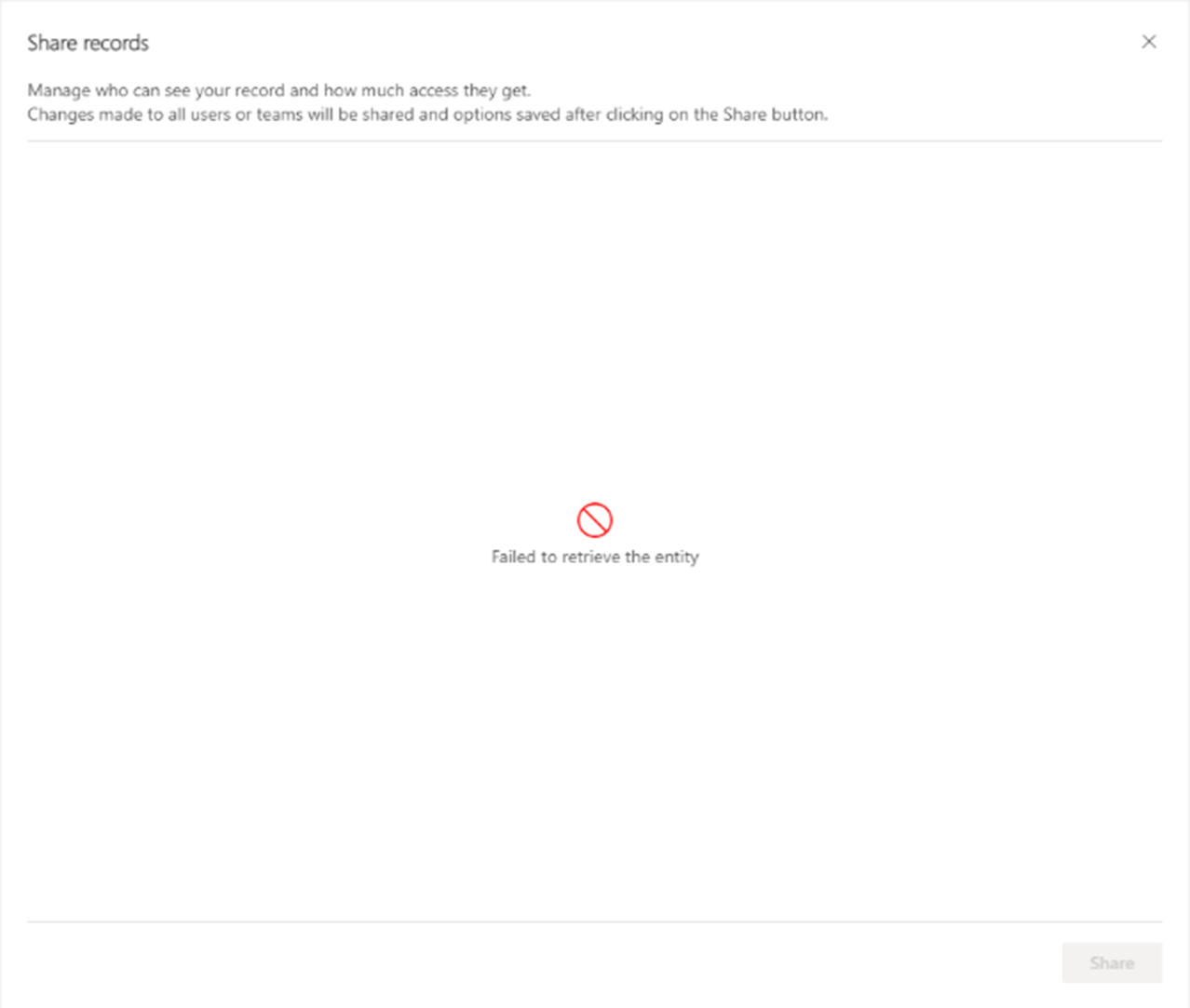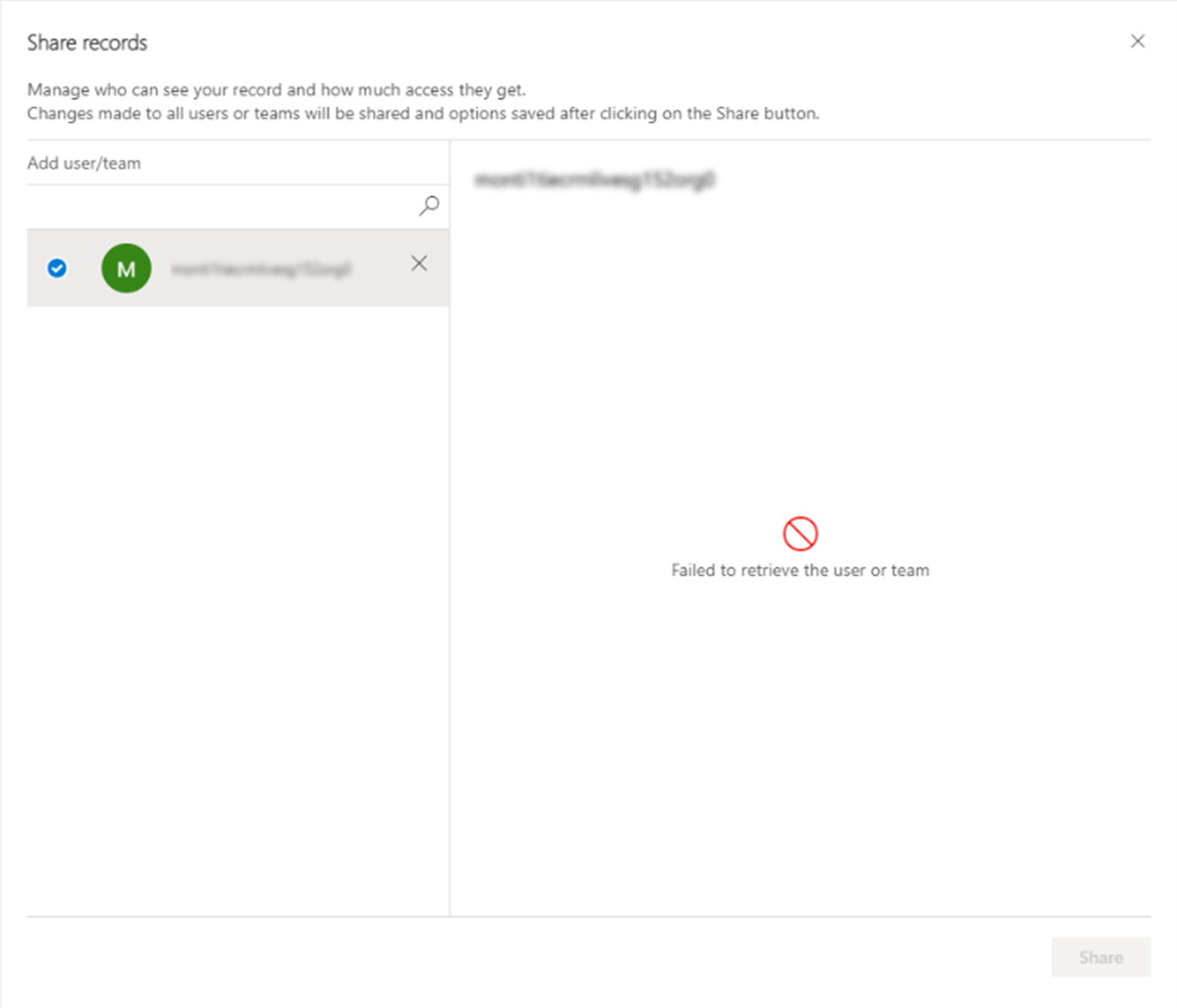与用户或团队共享行
保留行的所有权,使用共享功能与其他用户或团队共享该行。
备注
- 在 Power Apps mobile 上或当您在没有 Internet 连接的离线模式下使用应用时,不支持此功能。
- 与您共享行的任何用户都需要具有系统管理员授予的基本级别访问权限。 如果您无法选择读取或写入等权限,请联系您的系统管理员,检查用户或团队是否具有所需的访问权限。
共享行
从视图页面或在您打开行时共享行。
从视图页面共享:在视图页面上选择一行或多行,然后在命令栏上选择共享。
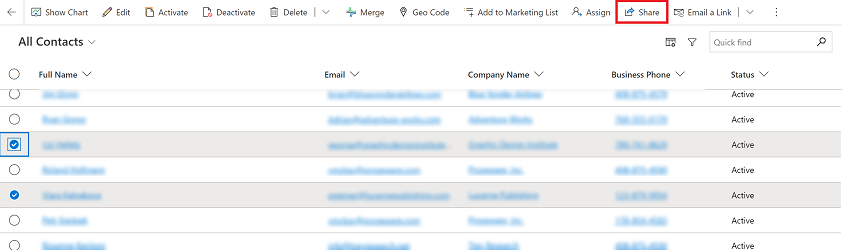
打开行并共享:打开一个行,然后在命令栏上选择共享。 如果您没有看到共享选项,则选择更多命令省略号,然后选择共享。
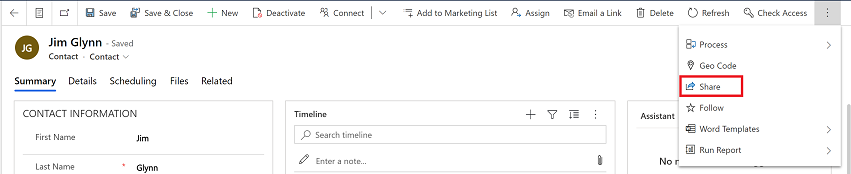
在共享对话框中,执行下列操作之一:
首次共享行
选择添加用户/团队下的查找列。 在查找列中输入用户或团队的名称。 查找将根据您键入的内容开始显示用户或团队,或者您可以选择查找图标(放大镜),一个按字母顺序排列的名称列表将显示,您可以选择此列表来分配访问权限。 您还可以搜索先前具有共享权限的用户来管理或更改访问特权。
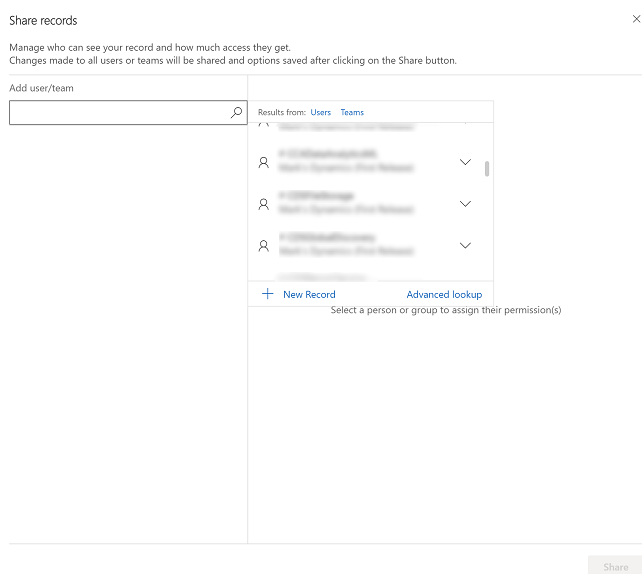
一次选择一个用户或团队,然后授予他们对行的适当权限。
如果复选框被禁用,则意味着用户或团队没有行的基本特权。 有关用户访问权限的详细信息,请参阅检查您的用户对行的访问权限。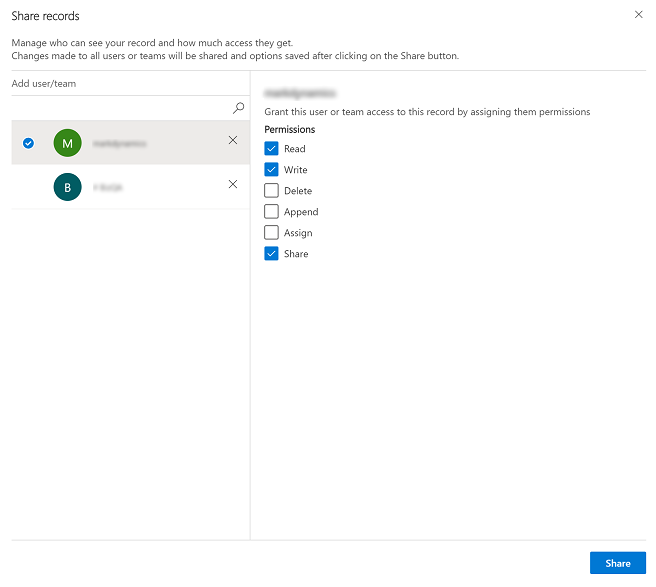
先前共享的行的访问权限
在先前共享的访问权限下,一次选择一个用户或团队,然后授予他们对行的适当权限。
如果复选框被禁用,则意味着用户或团队没有行的基本特权。 有关用户访问权限的详细信息,请参阅检查您的用户对行的访问权限。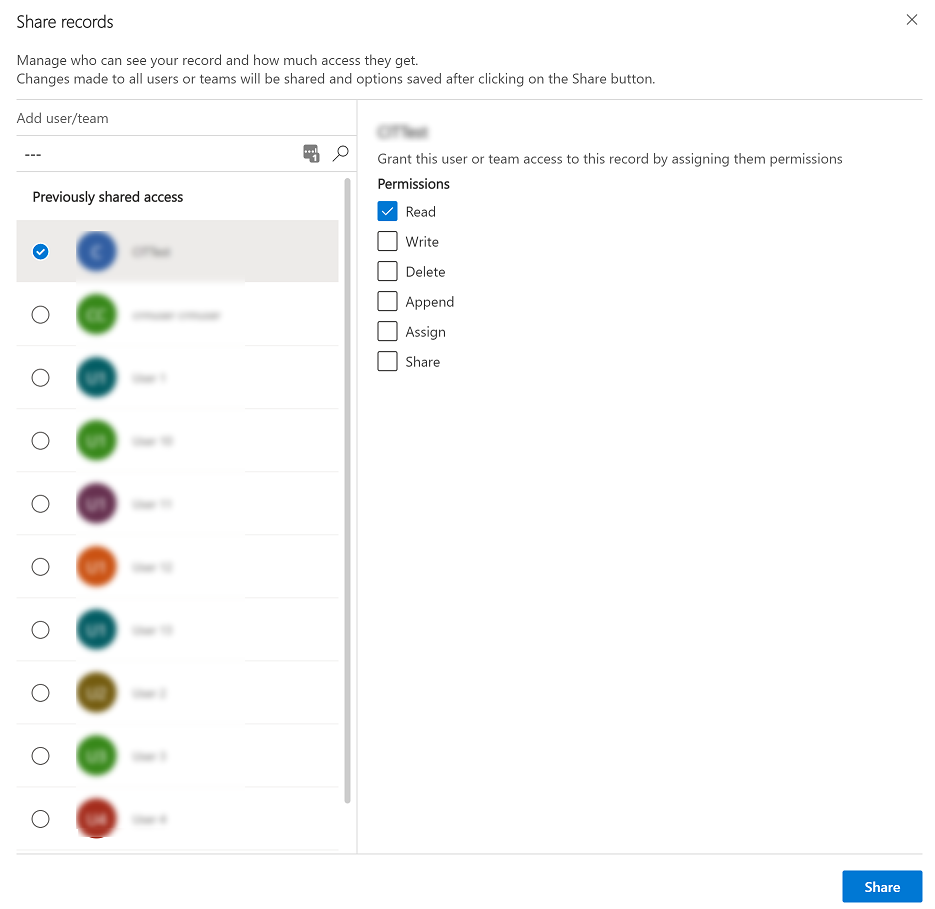
选择共享保存您所做的更改。

备注
如果您在保存共享访问权限后添加其他用户或团队,并且复选框已禁用但有值,这说明您的管理员已更改用户的基本特权,他们不再具有基本访问权限,但共享权限被保留,而且不会在管理员更改基本特权时重置。 如果您想更改或更新共享行的禁用选项,请联系您的系统管理员更新用户的访问权限。
问题和错误
如果您在共享行时与 Internet 断开连接,您将无法为用户或团队设置或更新选项。 共享将不可用。

如果您在共享时遇到一般错误,这意味着无法共享一行或多行。 用户将以红色突出显示。 在对话框选择共享尝试与这些用户再次共享,或关闭对话,然后重试。 如果您一次共享很多行,通常会发生这种情况。
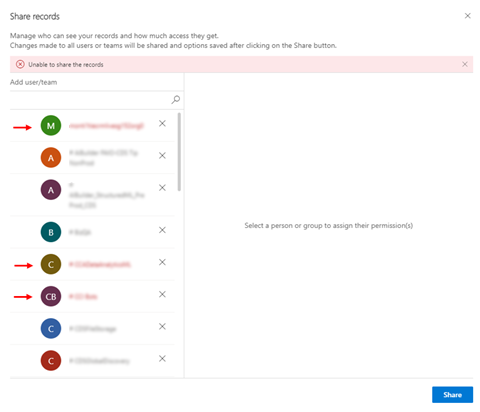
当系统无法检索用户来分配共享权限或由于访问相关问题导致共享失败时,您可能会看到错误。